雙屏顯示的概念是由一臺(tái)主機(jī)控制的,可以同時(shí)外接兩臺(tái)顯示器并顯示不同畫(huà)面的效果就是雙屏顯示。雙屏顯示的提出,推進(jìn)了雙屏顯卡的發(fā)展,雙屏顯示可以廣泛應(yīng)用在各種窗口服務(wù)系統(tǒng)。信息發(fā)布系統(tǒng)等。
雙屏顯示器怎么設(shè)置
在很多場(chǎng)合,我們需要兩臺(tái),甚至三臺(tái)以上的顯示器來(lái)滿(mǎn)足工作上的需求,什么樣的設(shè)置能夠滿(mǎn)足需求呢?三種不同的設(shè)置
1、“擴(kuò)展顯示”
將兩臺(tái)顯示器都連接上電腦后,默認(rèn)情況下是“擴(kuò)展顯示”的功能。所謂擴(kuò)展顯示,就是將顯示畫(huà)面擴(kuò)大到兩個(gè)顯示器的范圍,例如我的機(jī)器是一臺(tái) 1440X900分辨率與一臺(tái)1280X1024分辨率的機(jī)器,擴(kuò)展顯示后 總分辨率就是 1440X900+1280X1024。
顯示效果請(qǐng)參閱圖二、圖三,此時(shí)有且僅有一臺(tái)顯示器具有任務(wù)欄(我的任務(wù)欄置于頂部)
如果需要將任務(wù)欄置于另外一臺(tái)顯示器,請(qǐng)參閱圖4
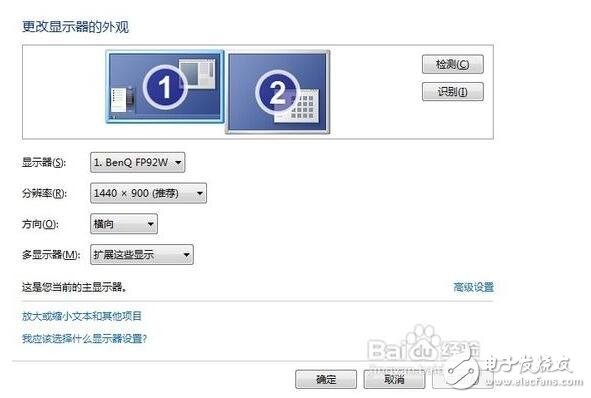
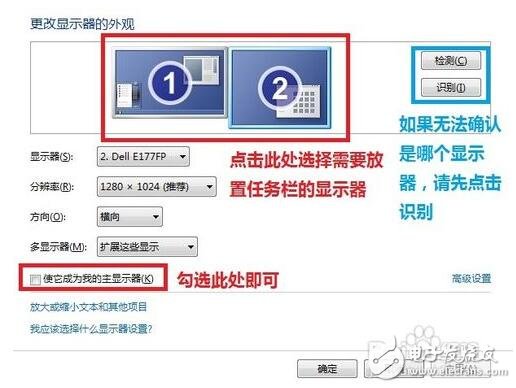
2、“復(fù)制顯示”
如果采用 “復(fù)制顯示” 的方法,這兩臺(tái)顯示器采用均能使用的顯示分辨率進(jìn)行顯示。例如,此時(shí)在我機(jī)器上兩個(gè)顯示器均支持的顯示為 1280X800,而且,兩個(gè)顯示器顯示的內(nèi)容完全相同。
效果如圖所示:
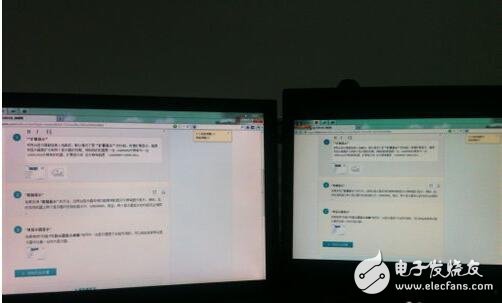
3、“單顯示器顯示”
如果使用“只在1號(hào)顯示器顯示桌面”則另外一臺(tái)顯示器是不會(huì)起作用的。可以自由選擇兩臺(tái)顯示器中任意一臺(tái)作為顯示器。

4、其他說(shuō)明
(1)獨(dú)立顯卡和集成顯卡是不能同時(shí)輸出圖像的。
(2)如果需要更改顯示器的擺放位置,例如左右調(diào)換。請(qǐng)參閱下圖
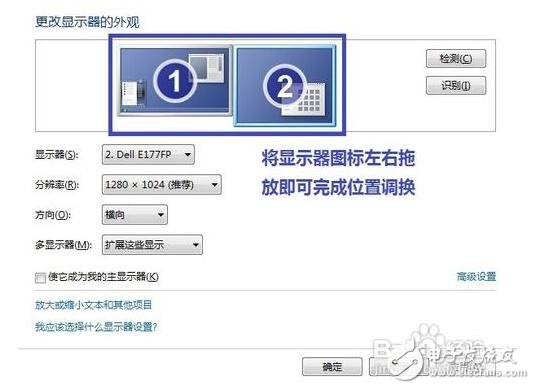
雙屏顯示器怎么連接
下面以微星G4MX440-VTD8X顯卡(D-Sub接口+DVI-I接口)為例,向大家介紹雙頭顯卡是如何實(shí)現(xiàn)雙顯示器輸出的。
第一步:將主顯示器連接到D-Sub接口上,再將輔顯示器通過(guò)DVI-I轉(zhuǎn)D-Sub轉(zhuǎn)接頭連接到顯卡的DVI-I接口上(如圖4所示)。

小提示:如果你的雙頭顯卡帶兩個(gè)D-Sub接口,那么將輔顯示器直接連接到顯卡上的第二個(gè)D-Sub接口上即可(如圖5所示)。

第二步:開(kāi)機(jī)啟動(dòng)到Windows后,安裝此顯卡的最新版驅(qū)動(dòng)程序。如果是雜牌的顯卡,可以安裝最新版的公版驅(qū)動(dòng)程序如果你是使用知名品牌的顯卡,推薦安裝此顯卡廠(chǎng)商發(fā)布的驅(qū)動(dòng)程序,當(dāng)然也可以選擇公版驅(qū)動(dòng)程序,比如筆者是安裝41.09版的雷管五驅(qū)動(dòng)程序。
第三步:安裝好驅(qū)動(dòng)程序后,依次選擇“控制面板→顯示→設(shè)置→高級(jí)→GeForce4 MX 440 with AGP8X(這個(gè)根據(jù)你所使用的nVIDIA系列顯卡的名稱(chēng)而定)”,這時(shí)你就會(huì)看到雷管五驅(qū)動(dòng)程序獨(dú)有的擴(kuò)展控制窗口。單擊擴(kuò)展窗口中的“nView”,這時(shí)將在“GeForce4 MX 440 with AGP8X”選項(xiàng)卡下出現(xiàn)nView的控制界面(如圖6所示)。
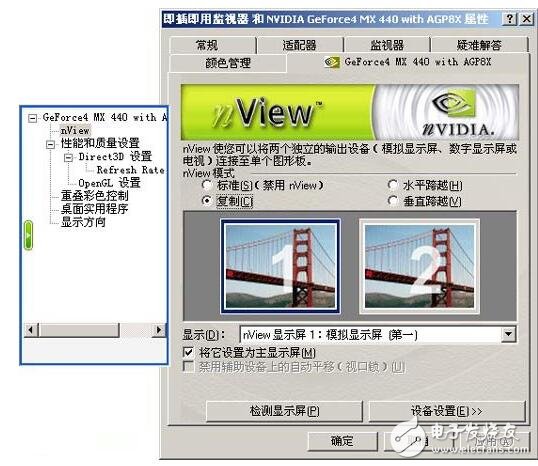
在“nView模式”下,可以根據(jù)需要設(shè)置成“復(fù)制”、“水平跨越”或“垂直跨越”。“復(fù)制”是指兩臺(tái)顯示器顯示的內(nèi)容是完全一樣的,筆者感覺(jué)這個(gè)功能沒(méi)有太大作用。“水平跨越”是指兩臺(tái)顯示器的顯示內(nèi)容是以水平方向連接在一起,這個(gè)功能是比較適用的,比如,我們想在主顯示器輸入文件,又想在輔顯示器看影碟(如圖7所示)。

打開(kāi)視頻播放軟件后,默認(rèn)是顯示在主顯示器,然后將窗口直接拖放到輔顯示器中(最大化窗口或全屏顯示窗口是不能拖動(dòng)的),但不要用視頻播放軟件的全屏顯示功能,否則窗口會(huì)回到主顯示器當(dāng)中,這時(shí)只能用最大化窗口的功能來(lái)實(shí)現(xiàn)。“垂直跨越”是指兩臺(tái)顯示器的顯示內(nèi)容是以垂直方向連接在一起,這個(gè)功能應(yīng)用得也比較少。
你可能會(huì)覺(jué)得奇怪,不是說(shuō)雙屏顯示功能可以分別調(diào)節(jié)每臺(tái)顯示器的分辨率和刷新率嗎?因?yàn)椴煌娘@示器有不同的顯示設(shè)置,而且有些游戲是要求在特定的分辨率和刷新率下才能運(yùn)行。沒(méi)錯(cuò),之前的設(shè)置只能將兩臺(tái)顯示器設(shè)置成相同的分辨率和刷新率。如果你想分別將每臺(tái)顯示器的分辨率和刷新率,依次選擇“控制面板→顯示→設(shè)置→高級(jí)→GeForce4MX440withAGP8X”,選擇擴(kuò)展控制窗口中的“桌面實(shí)用程序”,這時(shí)將在“GeForce4MX440withAGP8X”選項(xiàng)卡下出現(xiàn)桌面實(shí)用程序的控制界面(如圖8所示)。
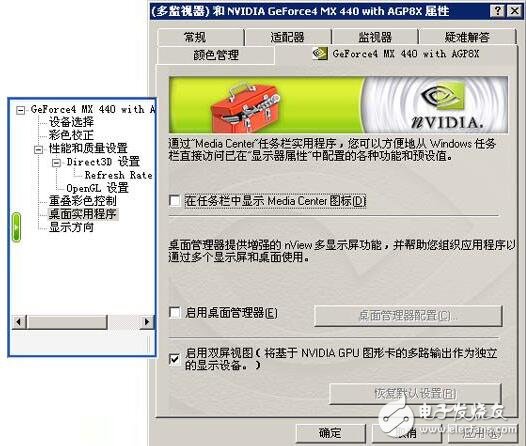
選中“啟用雙屏視圖”復(fù)選項(xiàng),再點(diǎn)擊“確定”按鈕,此時(shí)系統(tǒng)會(huì)要求你重新啟動(dòng)計(jì)算機(jī)。此時(shí)系統(tǒng)會(huì)要求你重新啟動(dòng)計(jì)算機(jī)。重啟后,選擇“控制面板→顯示→設(shè)置→高級(jí)”,這時(shí)就會(huì)顯示出兩臺(tái)顯示器的圖案,主顯示器的標(biāo)記為1,輔顯示器則標(biāo)記為2這時(shí)我們?cè)凇帮@示”下拉菜單中選輔顯示,對(duì)顯示器設(shè)置分辨率和顏色數(shù)。選中“將Windows桌面擴(kuò)展到該監(jiān)視器上”復(fù)選項(xiàng),顯示器才能顯示。

退出顯示屬性的設(shè)置,再重新進(jìn)入顯示屬性的設(shè)置,看發(fā)生了什么?

顯卡的屏幕區(qū)域變成了2048X768,屏幕在橫向方面擴(kuò)大了一倍,是否有一絲神奇的感覺(jué)。再移動(dòng)一下你的鼠標(biāo),可以從一個(gè)屏幕移動(dòng)到另一個(gè)屏幕啦!再拖動(dòng)一個(gè)IE的窗口,也可從一個(gè)屏幕移動(dòng)到另一個(gè)窗口了,這樣,我們就可以一邊上網(wǎng),一邊看影碟,兩不誤了。Windows本身是一個(gè)多任務(wù)的操作系統(tǒng),原來(lái)在一個(gè)屏幕下,感覺(jué)總是不很深入,現(xiàn)在,有了兩個(gè)屏幕,一個(gè)做一樣工作,鼠標(biāo)、鍵盤(pán)可在中間來(lái)回控制,是否幫助我們對(duì)多任務(wù)有了進(jìn)一步的理解呢?
讓我們來(lái)算一下你現(xiàn)在的屏幕的面積等同于多少寸的顯示器,假設(shè)你原來(lái)有一臺(tái)17寸的CRT顯示器,又增加了一臺(tái)15寸的液晶顯示器,那末現(xiàn)在的屏幕尺寸為22.76寸,比21寸的顯示器還要大(21寸的CRT顯示器大概是8000-9000元),而且,這是一個(gè)純平的22寸超大顯示器,對(duì)于你的PhotoShop設(shè)計(jì),3DMax設(shè)計(jì),提供更大更廣闊的空間。
同時(shí),你還可以安裝NVIDIA公司推出的更方便用戶(hù)使用雙屏顯示功能的“nViewDesktopManager”插件,對(duì)雙屏顯示功能作進(jìn)一步的調(diào)整,幫助我們更好的使用雙屏顯示功能,限于篇幅,在此不再深入介紹,用戶(hù)可在使用中做進(jìn)一步的了解。

這樣,你的17寸CRT純平顯示器就不會(huì)浪費(fèi)了吧,同樣,在玩3D游戲的時(shí)候,你可只用CRT顯示器,就不會(huì)擔(dān)心買(mǎi)的液晶顯示器會(huì)有拖尾現(xiàn)象了,如果你是大屏幕狂人,這等同于22寸的顯示屏,你不會(huì)還嫌“面子”小吧。熊掌與魚(yú)便兼而得之!
對(duì)于采用Win98操作系統(tǒng)的用戶(hù),則沒(méi)有Horizontalspan(橫向跨越使用雙屏顯示功能),Clone(克隆使用雙屏顯示功能),Verticalspan(縱向跨越使用雙屏顯示功能)等功能,但可以使用設(shè)置中的“將我的Windows桌面延伸到這個(gè)顯示器上”進(jìn)行簡(jiǎn)單設(shè)置也可。

至于WinXp,設(shè)置上更是沒(méi)有任何的問(wèn)題,用戶(hù)可參考上面的設(shè)置方法,一步一步進(jìn)行設(shè)置即可。最后,歡迎你進(jìn)入雙屏顯示的奇妙世界。
雙屏顯示器怎么連接(臺(tái)式機(jī)連接步驟教程)
1、根據(jù)你的電腦顯卡的雙接口情況連接好二臺(tái)顯示器。如接口不支持時(shí)將顯卡的接口用轉(zhuǎn)換接頭進(jìn)行轉(zhuǎn)換后再連接。電腦開(kāi)機(jī)如下圖所示,你的顯示器是不亮的。
2、硬件正確連接后,現(xiàn)在馬上升級(jí)你的顯卡程序(因大部分電腦都是用GHOST安裝系統(tǒng)的,顯卡程序?yàn)楹?jiǎn)化程序),如不會(huì)安裝,可下載驅(qū)動(dòng)精靈自動(dòng)升級(jí)顯卡程序。升級(jí)完成后設(shè)置你的顯卡。(目前市面上主要是三種類(lèi)型的顯卡——Intel集成顯卡、ATi系列顯卡、NVIDIA系列顯卡。這三種顯卡的設(shè)置略有不同,但基本都差不多),下面以NVIDIA顯卡為例進(jìn)行講解。 打開(kāi)NVIDIA顯卡設(shè)置程序有二種方法。
3、點(diǎn)左面的“設(shè)置多個(gè)顯示器”、點(diǎn)右面的1中的“獨(dú)立配置,互不相關(guān)(雙屏顯示模式)”在2中選你“原電腦的顯示器+模擬顯示器”、在3項(xiàng)中選擇你的主顯示器、點(diǎn)“應(yīng)用按紐”。
4、點(diǎn)“是”按紐。
5、這時(shí)另一臺(tái)顯示已被點(diǎn)亮,顯示的是桌面圖標(biāo)。
6、你所使用的顯示器不一樣,所以要更改你顯示器的分辨率。如下圖設(shè)置你的主顯示器的分辨率。
7、按下圖設(shè)置你的模擬顯示器的分辨率(請(qǐng)注意你模擬顯示器的最佳分辨率是多少)。到此顯示器的設(shè)置已完成。 去完成你的應(yīng)用吧。
8、打開(kāi)你所需的程序,并縮放至半屏,拖動(dòng)你的程序至模擬顯示器后再全屏顯示。(可拖動(dòng)多個(gè)程序至模擬顯示器)
9、打開(kāi)你的其它程序進(jìn)行另外的工作。
雙屏顯示器有什么用
1、瀏覽器、通訊工具、office、信息編輯工具等都是常用到或者同一時(shí)間段經(jīng)常用到,這也就意味著在單屏上進(jìn)行這些工作,需要頻繁的切換窗口,除了工作效率會(huì)有降低之外,頻繁的窗口切換也容易打亂工作思路。能多一臺(tái)顯示器的話(huà),就可以將一些信息文檔和窗口放在附屏上,主屏進(jìn)行編輯工作和通訊交流。
2、 雙屏設(shè)置時(shí),可以將分辨率較高的屏幕設(shè)置為主屏,方便上網(wǎng)瀏覽、編輯文字以及圖片處理,而附屏主要用于輔助主屏工作或者做一些頻率較低的操作。
雙屏顯示器有什么用(電腦)
對(duì)于電腦來(lái)說(shuō),雙屏顯示器有什么用呢?一起來(lái)了解一下:
1、增加可操作平臺(tái)的空間;
2、一個(gè)玩游戲,另一個(gè)播放視頻供旁人觀(guān)賞(游戲需要靜音);
3、不可以分別控制,因?yàn)槭且粋€(gè)系統(tǒng)會(huì)受到影響。
4、音箱里的聲音是你所有可發(fā)聲程序的聲音混合,包括游戲。
 電子發(fā)燒友App
電子發(fā)燒友App











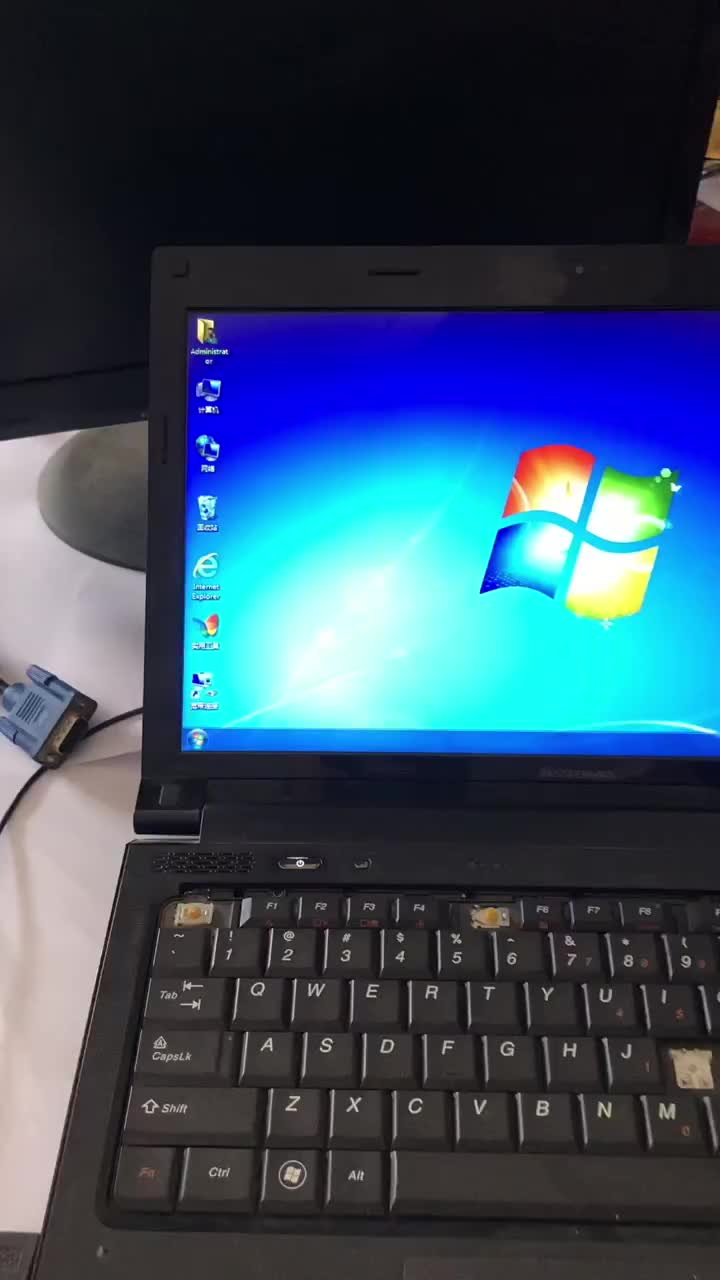








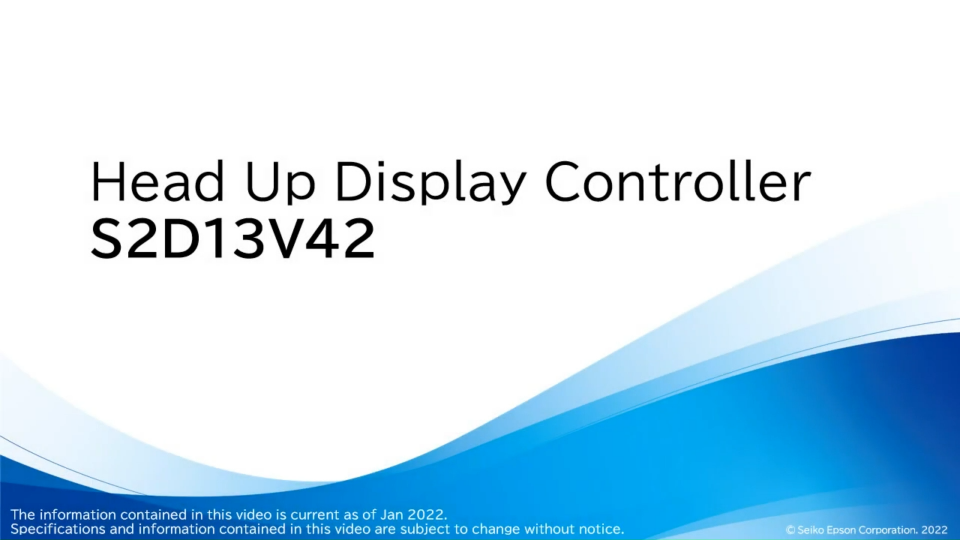


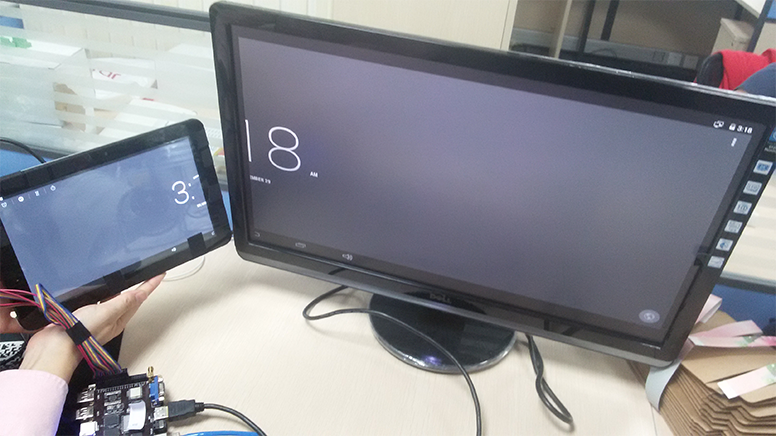












評(píng)論